更多下载地址
xp系统打印机拒绝访问的具体方法
- 软件介绍
- 软件截图
- 相关软件
- 相关阅读
- 下载地址
xp系统打印机拒绝访问的具体方法?
大家在用xp系统电脑工作和学习的过程中,可能会出现xp系统打印机拒绝访问的情况。如果遇到xp系统打印机拒绝访问的问题应该如何处理呢?对于电脑水平属于小白的用户来说一般不知道xp系统打印机拒绝访问到底该怎么处理?其实很简单只需要步骤1、点击“我的电脑”→ “右键”→ “管理”,步骤2、在弹出的对话框左面,点击“本地用户和组”。今天小编就给大家详细介绍一下关于xp系统打印机拒绝访问的处理办法:
步骤1、点击“我的电脑”→ “右键”→ “管理”
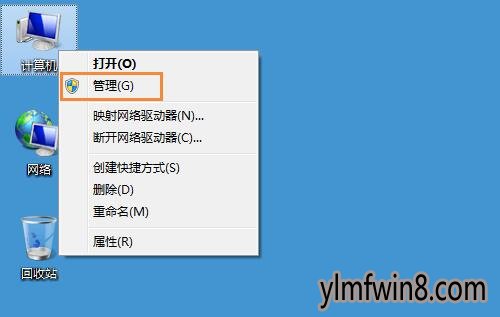
步骤2、在弹出的对话框左面,点击“本地用户和组”。
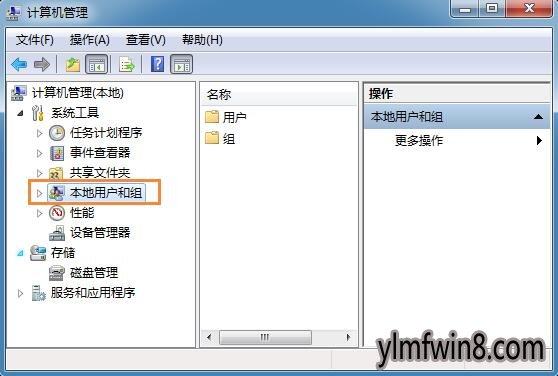
步骤3、然后单击“本地用户和组”下面的“用户”。
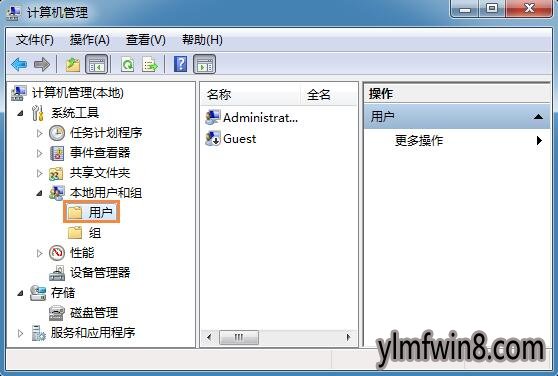
步骤4、在界面右面找到Guest,右键“Guest”→“属性”。
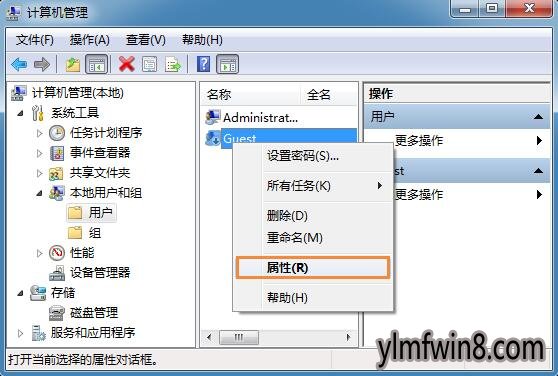
步骤5、在弹出的对话框里把“账户已禁用”前面的勾去掉,点击确定保存设置即可。
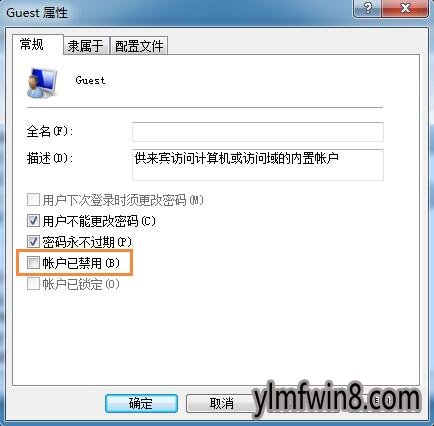
“登陆失败:未授予用户在计算机上的请求登陆类型”故障的解决方法:
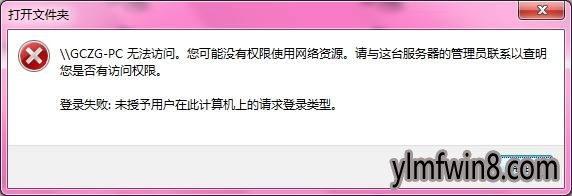
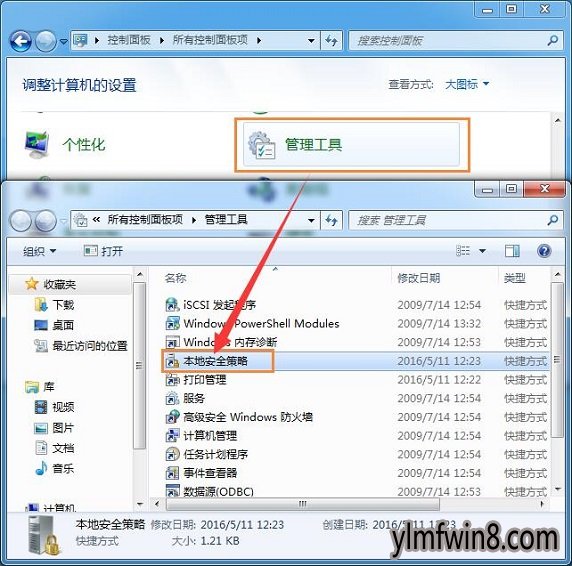

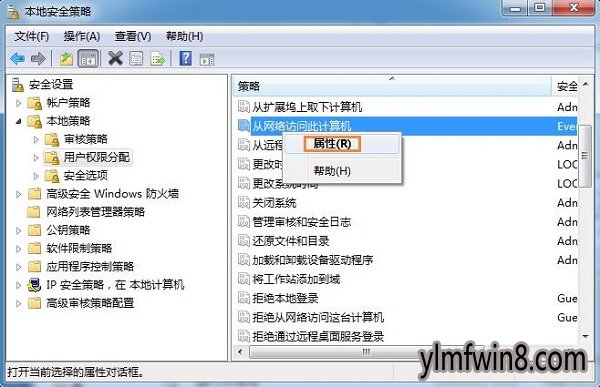
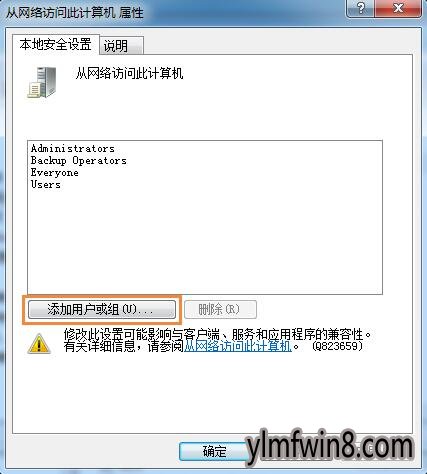
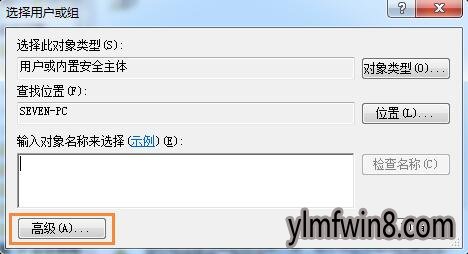
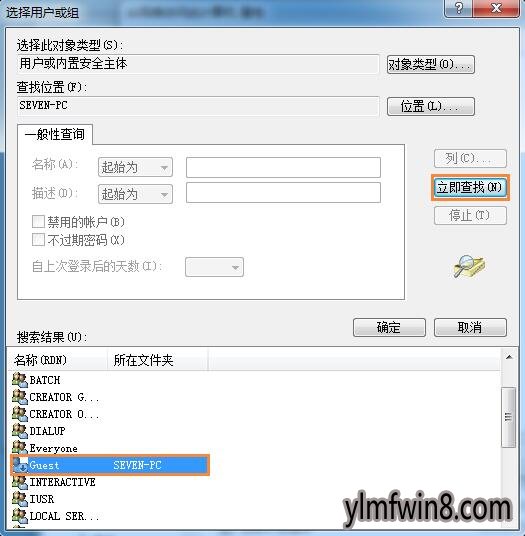
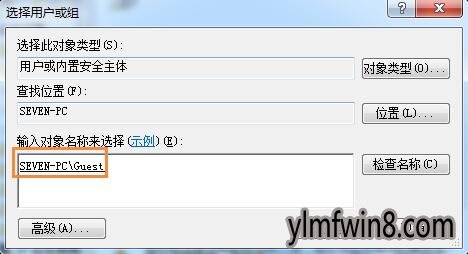
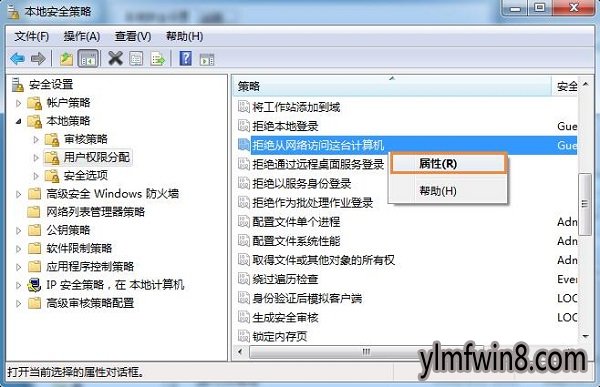
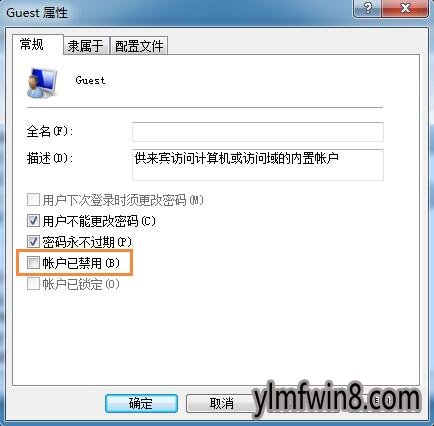
“登陆失败:未授予用户在计算机上的请求登陆类型”故障的解决方法:
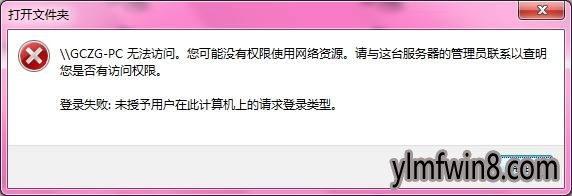
步骤1、打开“控制面板”→“管理工具”→“本地安全策略”。
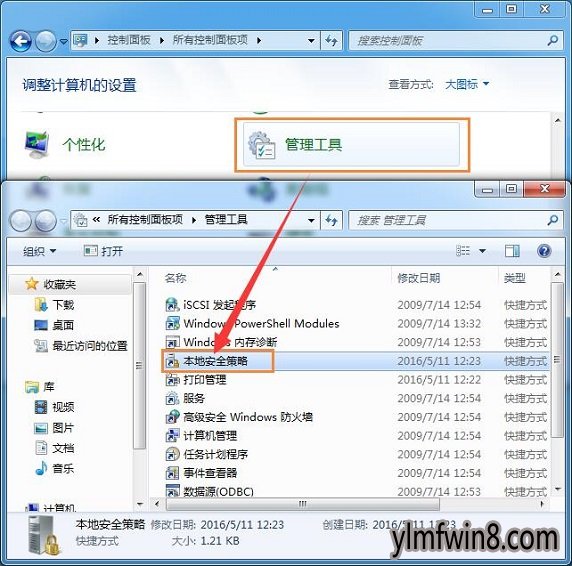
步骤2、在弹出的窗口选择“本地策略”→“用户权限分配”。

步骤3、找到界面右面的“从网络访问此计算机”→“右键”→“属性”。
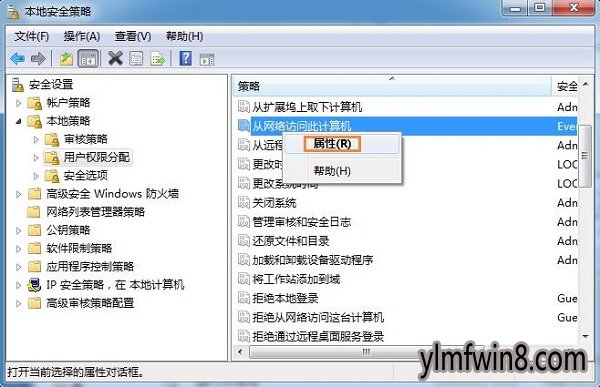
步骤4、在弹出的对话框中选择“添加用户或组(u)...”。
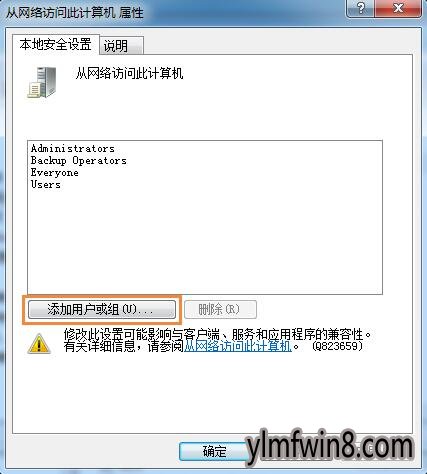
步骤5、在弹出的对话框中选择“高级”,如图:
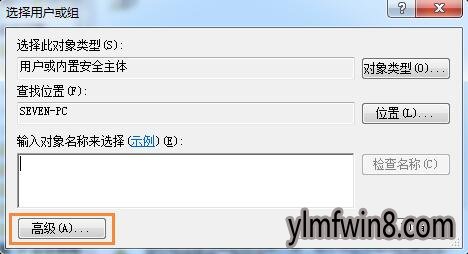
步骤6、然后选择“立即查找”→在下面出现的用户组里面选中”Guest“然后点击”确定“,如图:
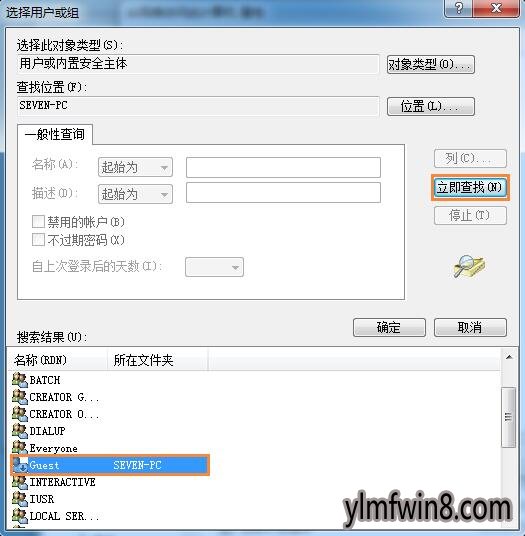
步骤7、此时Guest用户就加入到了”允许用户从网络访问此计算机“的行表中,如图:
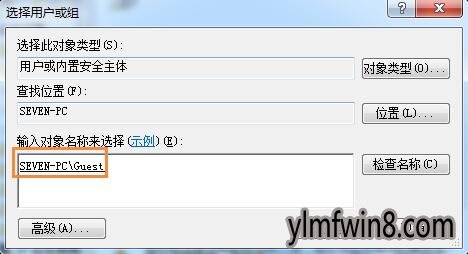
步骤8、返回到本地安全策略页面,找到”拒绝从网络访问该计算机“→”右键“→”属性“。
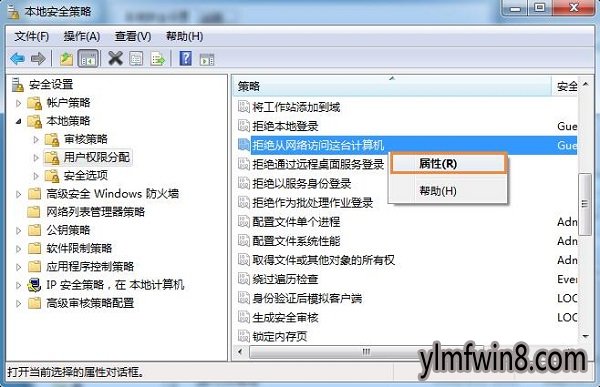
步骤9、然后在弹出的对话框中选中”Guest“用户,然后点击删除,最后点击确定保存设置。
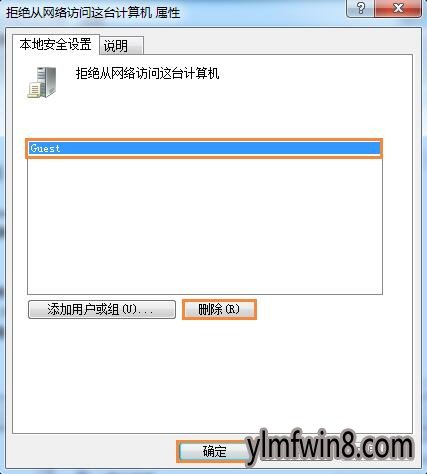
综上所述,便是xp系统打印机拒绝访问的具体方法咯,老铁们是否都学会了呢?
相关软件
- 热门手游
- 最新手游
- 本类周排行
- 本类总排行
- 1win8系统windows installer服务拒绝访问如何办
- 2电脑截图快捷键(电脑截屏快捷键大全)XP/win8/win8/win10系统
- 3win8系统休眠后恢复后网络连接不上如何办
- 4win8系统怎么屏蔽浮动的小广告和跳出窗口
- 5win8系统任务栏不显示预览窗口如何办
- 6win8系统在玩游戏的时候怎么快速回到桌面
- 7win8系统菜单关机按钮消失的找回办法
- 8wmiprvse.exe是什么进程?wmiprvse.exe cpu占用高如何禁止
- 9win8系统scardsvr.exe是什么进程?我真的懂scardsvr.exe禁用办法
- 10hkcmd.exe是什么进程?win8下如何禁止hkcmd.exe进程?




